- Rejoindre le menu STATS/Rapports/ Factures
- Sélectionner la plage de dates souhaitées et cliquer sur Valider les critères
- Cliquer sur le bouton de téléchargement (nuage bleu)
- Choisir Sectionner Tout
- Choisir format ZIP
Vous obtiendrez alors un fichier compressé contenant toutes vos factures.
| 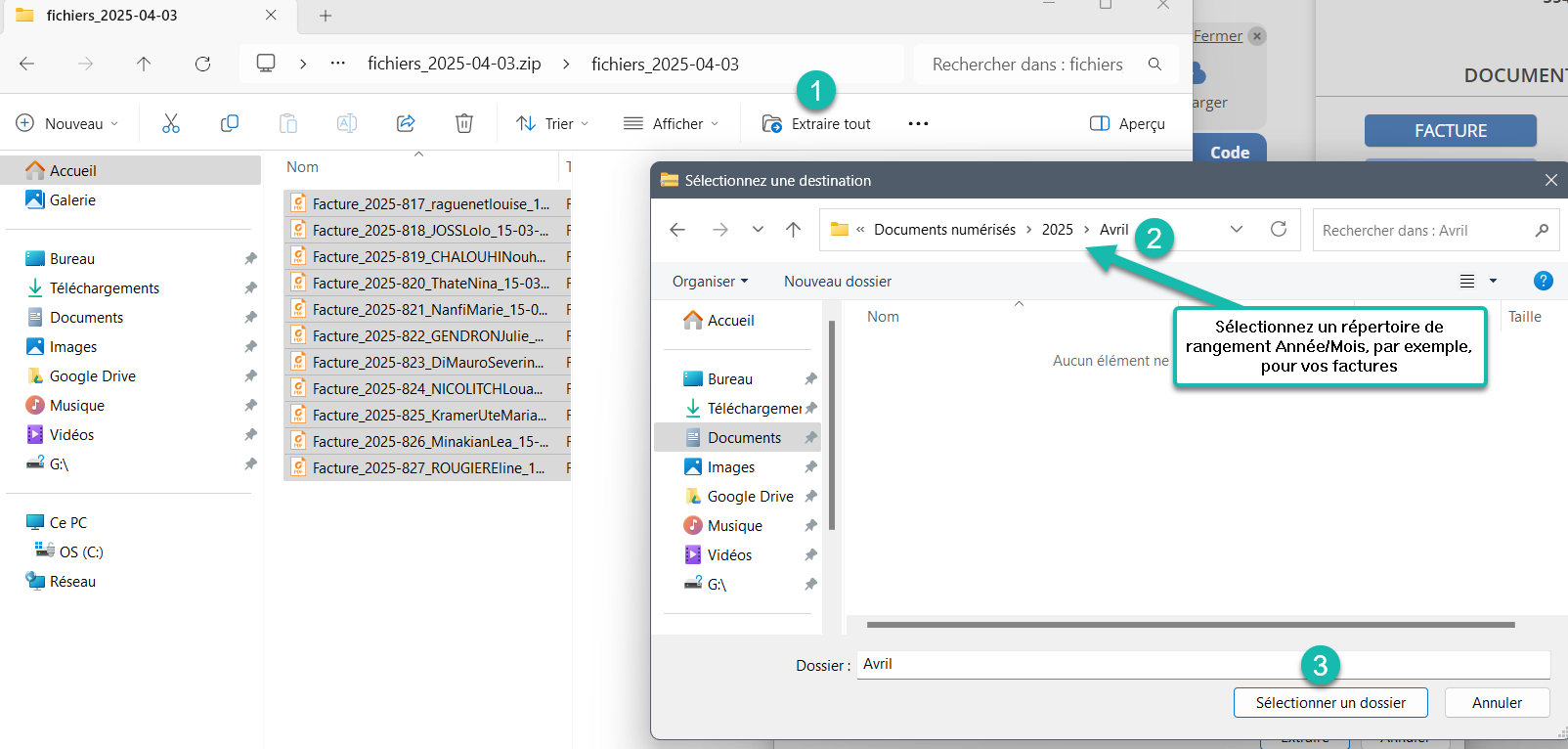 |
Dans le répertoire de stockage de vos factures :
| 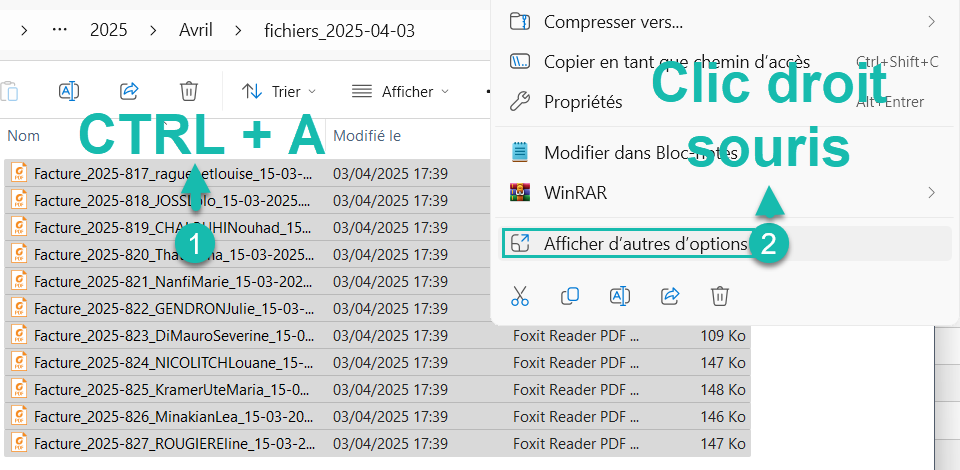 |
| Sélectionner ensuite la fonction Imprimer qui va lancer l’impression de toutes vos factures. Ce sera l’imprimante définie par défaut qui sera utilisée pour la file d’impression. | 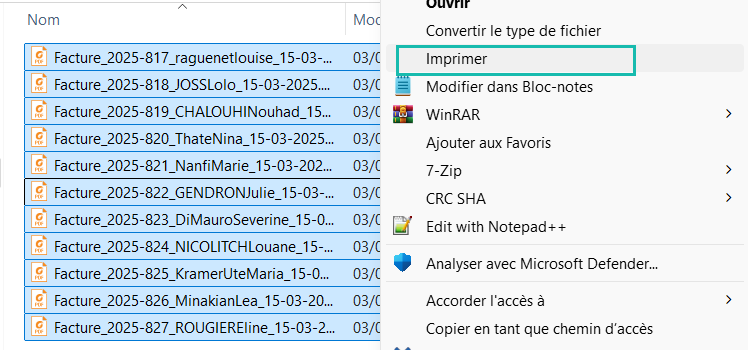 |
Utilitaires à télécharger en alternative
Il est également possible d’utiliser un utilitaire avec plus d’options, dont le téléchargement gratuit est sous ce lien : https://www.print-conductor.com/fr
Pour les utilisateur de Mac, le tutoriel qui explique comment imprimer plusieurs PDF à la fois : https://www.pdfgear.com/fr/blog/comment-imprimer-plusieurs-pdf-en-une-fois.htm



